TTEP.CN > 故障 >
Word中进行可链接目录制作教程的操作技巧 Word中进行可链接目录
Word中进行可链接目录制作教程的操作技巧 Word中进行可链接目录制作教程的操作步骤 一、目录定义
根据文章内容分别定义相关章节的标题、正文。
1. 选择需定义的章节的标题
2. 定义
根据章节的划分确定标题的级别,最上一级用标题1,第二级用标题2,…正文内容不用另外定义。如图:
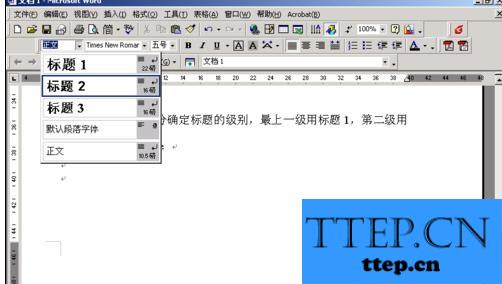
二、目录生成
定义好所有的标题和正文后,就可进行目录生成了。
在菜单里选插入—>索引和目录,在弹出的窗口选择目录框,然后点确定即可。如下图:

三、修改与更新
目录制成之后,在目录页点击任何一章节均可直接进入该章节所在页面。每次对文章修改后,对目录可进行自动修改和刷新。方法如下。
1. 对目录进行全选
如图:
2. 更新
点右键,在弹出的菜单选更新域,如下图:
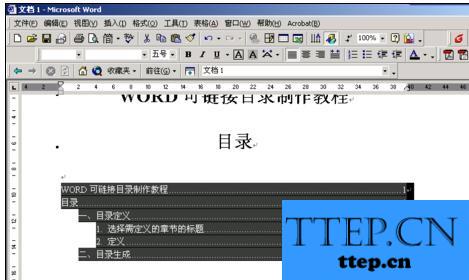
根据文章内容分别定义相关章节的标题、正文。
1. 选择需定义的章节的标题
2. 定义
根据章节的划分确定标题的级别,最上一级用标题1,第二级用标题2,…正文内容不用另外定义。如图:
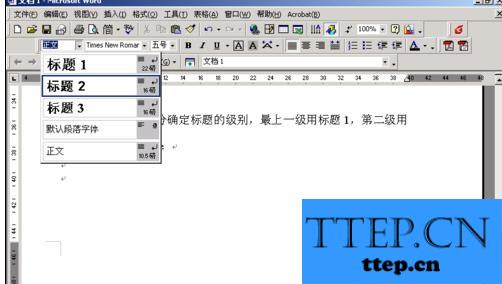
二、目录生成
定义好所有的标题和正文后,就可进行目录生成了。
在菜单里选插入—>索引和目录,在弹出的窗口选择目录框,然后点确定即可。如下图:

三、修改与更新
目录制成之后,在目录页点击任何一章节均可直接进入该章节所在页面。每次对文章修改后,对目录可进行自动修改和刷新。方法如下。
1. 对目录进行全选
如图:
2. 更新
点右键,在弹出的菜单选更新域,如下图:
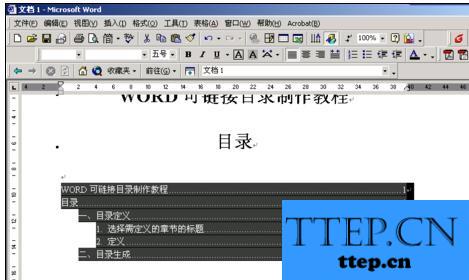
- 上一篇:美拍、秒拍以及小咖秀哪个好玩儿?
- 下一篇:没有了
- 最近发表
- 赞助商链接
